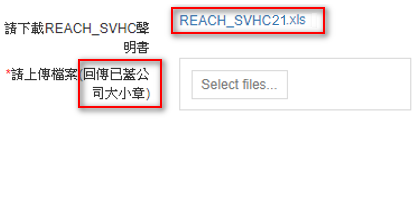回覆表單調查操作說明
![]() 操作指引 > 回覆表單調查
操作指引 > 回覆表單調查
適用版本 : 供應商平台簡易版,供應商平台基本版,客戶端。
功能簡介
用來回覆客戶要求提交的各類調查表單。
回覆流程圖
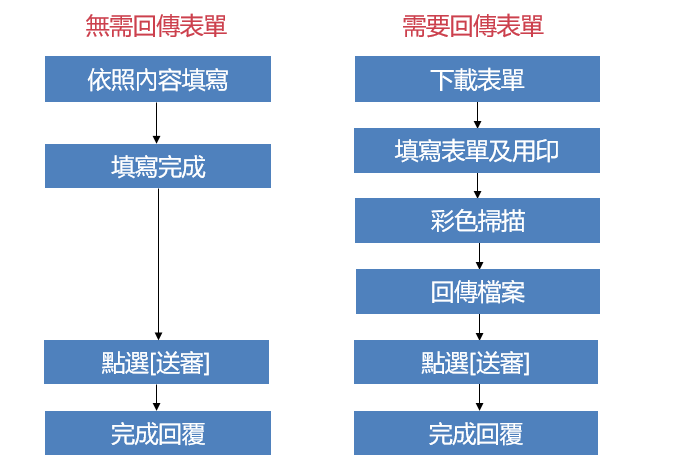
操作說明
表單調查係由客戶發佈,您可以由系統之待辦/公告畫面中查詢,或是直接從表單填寫主畫面查詢,操作步驟如下:
- 點選左側功能列選單中 填寫 > 表單填寫 功能,在右側畫面開啟表單填寫查詢畫面。
- 直接點選
 鍵查詢所有表單,或是在上方查詢欄位中設定查詢條件,查詢特定表單記錄。
鍵查詢所有表單,或是在上方查詢欄位中設定查詢條件,查詢特定表單記錄。 - 在查詢結果的清單中,點選第一個欄位 [系統廠] 之藍字連結,進入回覆畫面。
- 回覆畫面-基本資料中,您需要依據表單調查事項一一回覆。
- 如果本表單需要回填客戶所提供的文件,請在 範本下載 處先行下載文件,依據客戶要求填寫完成後,轉換成要求格式上傳回本調查表單。
- 確認填寫無誤後,請點選表單上方之
 鍵完成表單回覆。
鍵完成表單回覆。 - 如果您要查閱本表單的編審歷程,可以點選表單上方之
 查看相關資訊。
查看相關資訊。
說明 客戶要求回傳的檔案如果僅是資料填寫,您可以直接將填寫後的檔案回傳即可。但如果需要用印或是簽章,就需要在填寫後以彩色掃描為 PDF 檔後,再回到表單填寫畫面上傳檔案。
查看表單退回原因
查看退回表單的操作步驟如下:
- 點選左側功能列選單表單填寫功能。
- 於[審核狀態]勾選"退回"後點選
 鍵查詢退回的資料。
鍵查詢退回的資料。 - 點選要查看退回原因的表單資料左方的藍字[系統廠]名稱,進入編輯畫面。
- 在[基本資料]頁的[審核說明]可以看到退回原因,依說明修正後再次送審即可。